Cara Menemukan Email yang Diarsipkan di Gmail: Panduan Langkah demi Langkah
Diterbitkan: 2024-12-26Fitur pengarsipan Gmail adalah alat yang ampuh untuk mengelola email dan menjaga kotak masuk Anda bebas dari kekacauan. Namun, menemukan email yang diarsipkan dapat membingungkan jika Anda tidak terbiasa dengan antarmuka Gmail. Panduan ini akan memandu Anda melalui semua yang perlu Anda ketahui tentang mencari dan mengelola email yang diarsipkan di Gmail.
Apa Itu Arsip Email di Gmail?
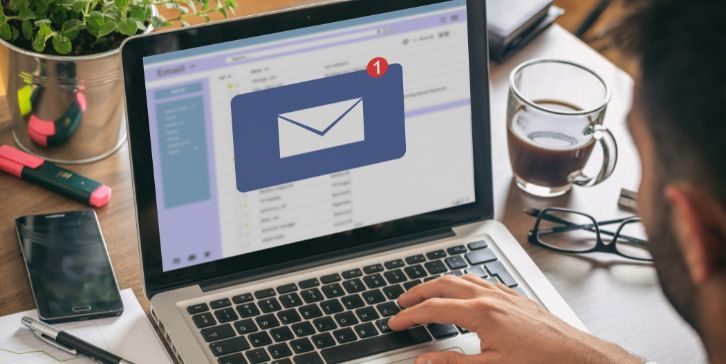
Mengarsipkan email di Gmail berarti menghapusnya dari kotak masuk Anda tanpa menghapusnya. Ini membuat kotak masuk Anda tetap teratur sambil menyimpan email untuk referensi di masa mendatang. Email yang diarsipkan disimpan di folder “Semua Email” , di mana email tersebut tetap dapat dicari dan diakses.
Perbedaan Antara Mengarsipkan dan Menghapus
Berikut perbedaan utama antara mengarsipkan dan menghapus email di Gmail, beserta kapan menggunakan setiap opsi:
Pengarsipan
Pengarsipan memindahkan email keluar dari kotak masuk Anda, mengosongkan ruang sambil tetap menyimpan pesan di akun Anda. Email yang diarsipkan dapat ditemukan di folder “Semua Email” dan mudah dicari menggunakan bilah pencarian atau filter Gmail. Mereka tetap disimpan tanpa batas waktu kecuali dihapus secara manual.
Kapan Menggunakan Pengarsipan :
- Saat Anda ingin merapikan kotak masuk Anda tanpa kehilangan email penting.
- Untuk email yang tidak relevan secara langsung tetapi mungkin diperlukan di masa mendatang.
Menghapus
Menghapus email akan memindahkannya ke folder Sampah , tempat email tersebut disimpan sementara. Email di folder Sampah akan dihapus secara permanen setelah 30 hari kecuali dihapus secara manual sebelum itu.
Kapan Menggunakan Menghapus :
- Ketika email tidak lagi diperlukan dan tidak memiliki nilai masa depan.
- Karena spam, email promosi, atau pesan tidak relevan menghabiskan ruang.
Tip Singkat : Jika Anda ragu apakah akan menghapus atau menyimpan email, pengarsipan adalah pilihan yang lebih aman. Ini memungkinkan Anda mengambil email nanti tanpa mengacaukan kotak masuk Anda.
Cara Mengakses Email yang Diarsipkan di Gmail
Menemukan email yang diarsipkan sangatlah mudah setelah Anda tahu di mana mencarinya. Gmail tidak memiliki folder “Arsip” khusus, tetapi email yang diarsipkan dapat diakses melalui folder “Semua Email” atau dengan menggunakan bilah pencarian.
Menggunakan Folder "Semua Email".
- Buka Gmail dan navigasikan ke menu sebelah kiri.
- Gulir ke bawah dan klik "Semua Email" .
- Telusuri email untuk menemukan pesan arsip Anda.
Email yang diarsipkan akan muncul di daftar tanpa label “Kotak Masuk” .
Menggunakan Bilah Pencarian
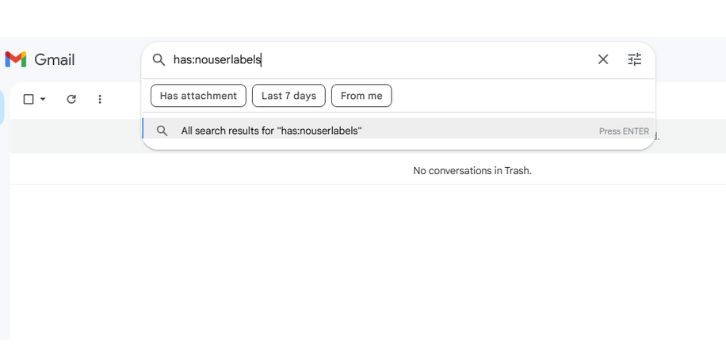
- Masukkan kata kunci, alamat email, atau subjek yang terkait dengan email yang Anda cari.
- Tambahkan filter seperti “has:nouserlabels” atau “in:all” untuk menyaring pencarian Anda.
- Klik pada email untuk melihat detailnya.
Bilah pencarian adalah cara tercepat untuk menemukan arsip email tertentu.
Panduan Langkah demi Langkah untuk Menemukan Email yang Diarsipkan
Ikuti langkah-langkah berikut untuk menemukan dan mengelola arsip email Anda di Gmail dengan mudah.
Menggunakan Filter Pencarian Lanjutan Gmail
Untuk penelusuran yang lebih tepat, gunakan operator penelusuran lanjutan:
-
in:all: Mencari semua email, termasuk yang diarsipkan. -
from:[email]: Menemukan email dari pengirim tertentu. -
subject:[keyword]: Menemukan email dengan subjek tertentu.
Contoh: Untuk menemukan email yang diarsipkan dari John, ketik: in:all from:john@example.com .
Memulihkan Email yang Diarsipkan
Jika Anda ingin memindahkan email yang diarsipkan kembali ke kotak masuk Anda:

- Buka emailnya.
- Klik tombol “Pindahkan ke Kotak Masuk” di bagian atas.
- Email tersebut akan muncul kembali di kotak masuk Anda.
Masalah Umum dengan Email yang Diarsipkan

Berikut beberapa tip pemecahan masalah jika Anda kesulitan menemukan email yang diarsipkan:
Mengapa Arsip Email Saya Tidak Muncul?
- Pencarian Tidak Valid : Periksa kembali istilah pencarian Anda dan gunakan opsi pencarian lanjutan.
- Masalah Filter : Filter mungkin salah memberi label atau memindahkan email. Periksa setelan filter Anda di menu setelan Gmail.
Cara Memperbaiki Masalah Filter Gmail
- Buka Pengaturan > Filter dan Alamat yang Diblokir .
- Tinjau filter yang ada untuk memastikan filter tersebut tidak mengarsipkan email secara otomatis.
- Edit atau hapus filter yang menyebabkan kesalahan pengelolaan email.
Manfaat Pengarsipan Email di Gmail
Pengarsipan email menawarkan beberapa keuntungan untuk pengorganisasian email yang lebih baik:
- Merapikan Kotak Masuk Anda : Pengarsipan menghapus email yang tidak penting, menjaga kotak masuk Anda tetap bersih dan teratur.
- Menyimpan Email Penting : Memastikan email penting disimpan untuk akses di masa mendatang tanpa mengacaukan kotak masuk Anda.
- Peningkatan Organisasi Email : Menyimpan email yang diarsipkan di folder “Semua Email” untuk memudahkan pengambilan sambil fokus pada pesan aktif.
- Pencarian Sederhana : Email yang diarsipkan tetap dapat dicari menggunakan filter lanjutan dan bilah pencarian Gmail.
- Peningkatan Produktivitas : Memungkinkan Anda fokus pada email prioritas tanpa gangguan dari email yang kurang mendesak.
Tips Manajemen Email yang Efisien di Gmail
Untuk memanfaatkan fitur pengarsipan Gmail secara maksimal, pertimbangkan tips berikut:
Gunakan Label Sebelum Pengarsipan
Tetapkan label khusus pada email sebelum mengarsipkannya. Label bertindak sebagai kategori, sehingga memudahkan untuk menemukan email tertentu nantinya. Misalnya, Anda dapat membuat label seperti “Kantor”, “Kwitansi”, atau “Keluarga” dan menerapkannya pada email yang Anda arsipkan. Saat Anda perlu mengambil pesan tertentu, cukup klik label yang relevan.
Siapkan Filter
Manfaatkan fitur pemfilteran Gmail untuk mengurutkan dan mengarsipkan email secara otomatis. Misalnya, Anda dapat membuat filter untuk mengarsipkan email promosi atau buletin dari pengirim tertentu. Filter tidak hanya menghemat waktu tetapi juga menjaga kotak masuk Anda tetap teratur tanpa upaya manual. Buka Pengaturan > Filter dan Alamat yang Diblokir untuk menyiapkan aturan khusus Anda.
Arsipkan Email Secara Teratur
Jadikan pengarsipan sebagai kebiasaan untuk mencegah kotak masuk Anda menjadi penuh. Luangkan waktu mingguan atau bulanan untuk mengarsipkan email lama atau kurang penting. Hal ini membuat kotak masuk Anda tetap mudah dikelola dan memastikan email aktif tetap terlihat untuk segera diperhatikan.
Gunakan Folder "Semua Email" untuk Akses Cepat
Biasakan diri Anda dengan folder “Semua Email” sebagai lokasi pusat untuk arsip email. Folder ini berisi semua email di akun Anda kecuali yang ada di Sampah atau Spam. Menggunakannya secara teratur membantu Anda tetap mengetahui email yang diarsipkan dan menjaga kotak masuk tetap bersih.
Gabungkan Pengarsipan dengan Operator Pencarian
Gabungkan pengarsipan dengan operator penelusuran lanjutan Gmail untuk pengorganisasian yang lebih baik. Misalnya, gunakan has:attachment untuk menemukan email yang diarsipkan dengan file atau before:[date] untuk mengarsipkan pesan lama secara sistematis. Pendekatan ini membuat pencarian dan pengarsipan email menjadi lebih cepat dan efisien.
Kesimpulan
Menemukan email yang diarsipkan di Gmail mudah dilakukan setelah Anda tahu di mana mencarinya. Dengan menggunakan folder “Semua Email”, bilah pencarian, dan filter lanjutan, Anda dapat dengan cepat menemukan dan mengelola pesan yang diarsipkan. Pengarsipan adalah cara praktis untuk merapikan kotak masuk Anda sekaligus menyimpan email penting.
Sudahkah Anda menggunakan fitur pengarsipan Gmail? Bagikan tips atau pertanyaan Anda di kolom komentar di bawah, dan jangan lupa untuk membagikan panduan ini kepada orang lain untuk membantu mereka mengelola email secara efektif!
